Heim >Web-Frontend >PS-Tutorial >PS gleiche Größenreduzierung
PS gleiche Größenreduzierung
- 藏色散人Original
- 2019-08-31 09:45:5717028Durchsuche

So reduzieren Sie die PS-Größe im gleichen Verhältnis
1. Öffnen Sie das Programm Adobe Photoshop CS6 auf Ihrem Computer und geben Sie das Programm ein. Die Schnittstelle ist wie unten gezeigt.

2. Klicken Sie in der Menüleiste in der oberen rechten Ecke auf „Datei“, wählen Sie „Öffnen“ aus den Popup-Optionen und importieren Sie ein Bild.

3. Suchen Sie die Option „Bild“ in der Symbolleiste, wählen Sie „Bildgröße“ und die Toolbox „Bildgröße“ wird angezeigt.
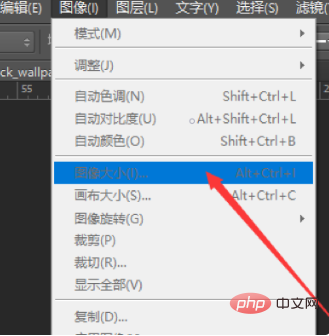
4. Aktivieren Sie „Skalierungsstil“ und „Verhältnis einschränken“ im Popup-Werkzeugfeld „Bildgröße“ und klicken Sie auf „OK“.
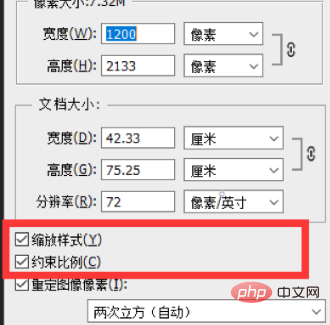
5. Klicken Sie mit der rechten Maustaste auf das „Hintergrund“-Bild und kopieren Sie die Ebene. Drücken Sie die „Strg+T“-Tasten auf der Tastatur für „Hintergrundkopie“ und halten Sie außerdem die „Umschalt“-Taste gedrückt, um das Bild proportional zu vergrößern bzw. zu verkleinern.

Das obige ist der detaillierte Inhalt vonPS gleiche Größenreduzierung. Für weitere Informationen folgen Sie bitte anderen verwandten Artikeln auf der PHP chinesischen Website!

